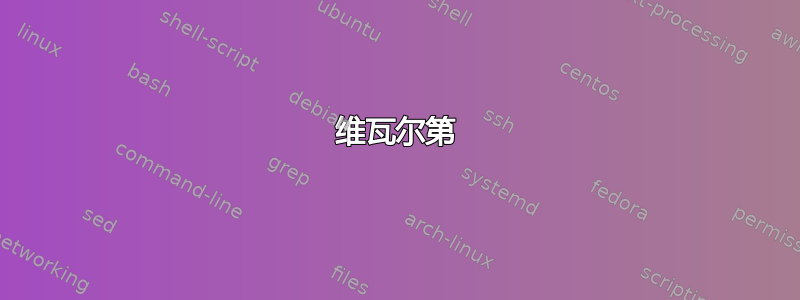
答案1
答案2
“捕获”节点作为屏幕截图实际上没有任何意义 - 从 DOM 角度来看,节点甚至可能不可见。如果您对 DOM 元素感兴趣,可以使用屏幕截图中显示的复制子菜单(获取 outerHTML 或选择器 - 检查器与 Chrome 中的相同)。
听起来更像是——如果我错了请纠正我——你试图捕捉一个特定的显示区域网页,这就是您链接到的帮助页面的内容,它向您展示了几种实现此目的的方法。最简单的尝试方法:
- 只需使用屏幕底部的相机图标,如该帮助页面的“从状态栏”部分所述(尽管在我的版本中看起来有点不同)。
- 选择“选择”,然后选择格式(PNG 或 JPEG),或者直接选择“复制到剪贴板”,以便您以后可以将其粘贴到某处。
- 光标变成十字线;将鼠标从要捕获的区域的一角拖到另一角,单击右下角的捕获图标。
- 该文件被保存,并且资源管理器窗口打开到文件的位置(
c:\Users\[username]\My Pictures\Vivaldi Captures默认),或者区域屏幕截图将被复制到剪贴板(如果这是您选择的)。
这是 Vivaldi,你当然可以自定义键盘快捷键来执行此操作,vivaldi://设置/键盘/在“窗口”下,将您最喜欢的快捷方式添加到“捕获区域到文件”或“捕获区域到剪贴板”。
根据评论和更新的问题进行澄清:
基于 Chromium 的浏览器目前不具备您正在寻找的 Firefox 功能。由于您标记了此问题维瓦尔第,最接近的方法如上所述。当然,你也可以请求功能来自 Vivaldi,或者等到类似的功能添加到 Chromium 检查器。





